7 Cara Mengubah Emoji Android menjadi Emoji Iphone, Mudah!
Cara mengubah emoji Android menjadi emoji Iphone bisa dilakukan dengan mudah dengan bantuan aplikasi.
Hal paling dasar yang membedakan Iphone dengan perangkat lainnya adalah sistem operasi.
Perangkat keluaran Apple ini menggunakan iOS, sementara yang lainnya menggunakan Android.
Alasan sistem operasi yang berbeda inilah yang membuat bentuk emoji tidak sama di setiap perangkat seluler.
Tak jarang, pengguna Android pun tergoda untuk memiliki emoji seperti di perangkat bersistem iOS yakni Iphone tanpa perlu mengganti ponselnya.
Pengguna Android bisa mengubah tampilan emojinya seperti di Iphone dengan bantuan aplikasi.
Lantas, bagaimana cara mengubah emoji Android menjadi emoji Iphone? Mari simak penjelasannya di bawah ini.
Baca Juga: 10 Rekomendasi Aplikasi Pengatur Keuangan Keluarga
Perbedaan Emoji Android dan Emoji Iphone
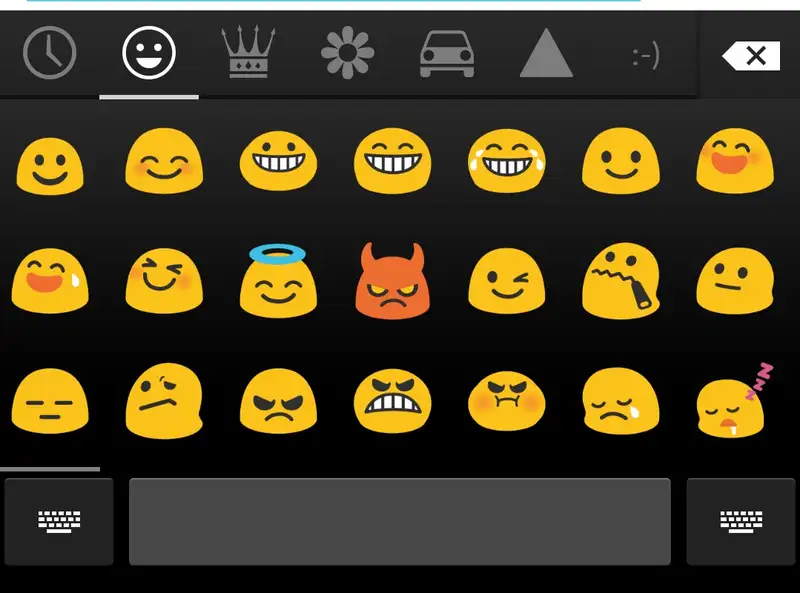
Emoji Android dan emoji iPhone memiliki perbedaan dalam desain, gaya, dan ekspresi wajah yang digunakan.
Meskipun banyak emoji memiliki arti yang sama di kedua platform, desain dan presentasinya bisa sangat berbeda.
Berikut adalah beberapa perbedaan umum antara emoji Android dan emoji iPhone:
Desain dan Gaya
- Emoji Android cenderung memiliki tampilan yang lebih beragam dan berwarna-warni. Beberapa emoji Android memiliki detail yang lebih kuat dan tampil lebih realistis.
- Emoji iPhone, di sisi lain, memiliki desain yang lebih sederhana dan sering kali tampil dengan warna yang lebih lembut. Desain emoji iPhone lebih minimalis dan clean.
Ekspresi Wajah
- Emoji Android dan emoji iPhone memiliki variasi ekspresi wajah seperti senyum, kesedihan, dan kaget. Namun, desain ekspresi wajah di kedua platform bisa berbeda, termasuk detil mata, mulut, dan ekspresi secara keseluruhan.
Simbol dan Objek
- Emoji Android dan emoji iPhone mungkin memiliki variasi dalam simbol dan objek tertentu. Misalnya, emoji makanan atau alat-alat rumah tangga bisa memiliki perbedaan dalam rincian dan penampilan.
Warna dan Proporsi
- Warna dan proporsi emoji bisa berbeda antara Android dan iPhone. Beberapa emoji pada platform iPhone mungkin lebih besar atau lebih kecil dibandingkan dengan emoji yang setara pada platform Android.
Detail Tambahan
- Beberapa emoji Android memiliki detail tambahan yang tidak dimiliki oleh emoji iPhone, seperti bayangan atau tekstur yang lebih jelas.
- Emoji iPhone cenderung memiliki tampilan yang lebih datar dan simpel, dengan fokus pada pengenalan dan kejelasan.
Perbedaan-perbedaan ini dipengaruhi oleh desain masing-masing platform serta preferensi estetika dari perusahaan yang mengembangkannya.
Baca Juga: 10 Rekomendasi Aplikasi Recording Laptop, Cocok untuk Pemula
Alasan Mengubah Emoji Android ke Emoji iPhone
Mengubah emoji Android menjadi emoji iPhone adalah preferensi pribadi yang dapat dipicu oleh beberapa alasan.
Meskipun keduanya memiliki arti yang sama, desain dan tampilan emoji yang berbeda dapat mempengaruhi cara kita berkomunikasi digital.
Berikut adalah beberapa alasan umum mengapa seseorang mungkin ingin mengubah emoji Android menjadi emoji iPhone:
1. Kesesuaian dengan Teman dan Keluarga
Beberapa orang mungkin memiliki teman atau anggota keluarga yang menggunakan perangkat iPhone.
Mengubah emoji Android menjadi emoji iPhone bisa menjadi cara untuk menyamakan tampilan emoji dalam percakapan dan membuat komunikasi terasa lebih seragam.
2. Kesesuaian dengan Konten Online
Emoji sering digunakan dalam konten online seperti sosial media, komentar, atau pesan di forum.
Jika sebagian besar orang menggunakan emoji iPhone, mengubah tampilan emoji Android bisa membuat komunikasi online lebih konsisten.
Baca Juga: Ini Dia Perbedaan Facebook Lite dan Facebook Biasa, Mana yang Lebih Menguntungkan?
3. Estetika Visual
Beberapa orang mungkin lebih menyukai tampilan emoji iPhone karena desainnya yang lebih sederhana dan minimalis.
Emoji iPhone memiliki garis yang lebih halus dan warna yang lebih lembut, yang bisa lebih disukai dari segi estetika.
4. Konsistensi dengan Branding
Bagi orang yang memiliki merek pribadi atau menggunakan emoji untuk branding online, mengubah emoji Android menjadi emoji iPhone bisa menjadi cara untuk menjaga konsistensi visual dengan citra merek yang ingin ditampilkan.
5. Penyesuaian Diri
Beberapa orang hanya ingin mengubah emoji Android menjadi emoji iPhone karena mereka merasa lebih nyaman atau puas dengan tampilan emoji tersebut.
Ini bisa menjadi pilihan pribadi yang mungkin sulit dijelaskan secara rasional.
Penting untuk diingat bahwa mengubah tampilan emoji hanyalah salah satu cara untuk menyesuaikan pengalaman pribadi dalam berkomunikasi digital.
Baca Juga: 3 Cara Mengunci Grup WhatsApp untuk Proteksi Ganda
Cara Mengubah Emoji Android menjadi Emoji Iphone
Emoji menjadi salah satu alternatif bagi pengguna ponsel saat hendak menyampaikan perasaan mereka melalui fitur pesan singkat atau percakapan online.
Karakter bergambar dalam pesan elektronik ini bisa mewakili perasaan pengirim pesan dan menambah keseruan obrolan.
Bagi sebagian orang, Iphone merupakan perangkat dengan tampilan emoji terbaik.
Tak jarang pengguna Android tertarik untuk mencoba emoji iOS ini.
Nah, berikut cara mengubah emoji Android menjadi emoji Iphone yang bisa Moms coba:
1. FancyKey Keyboard
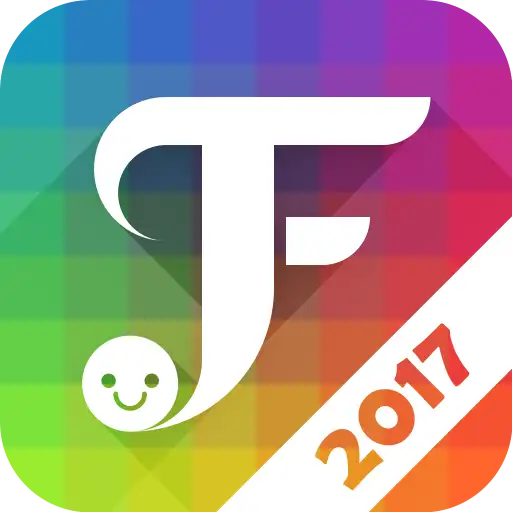
FancyKey Keyboard adalah aplikasi tambahan yang bisa diunduh melalui Play Store.
Aplikasi ini menyediakan berbagai macam font, 3200 + emoji salah satunya emoji Iphone, emoticon, dan tema.
Untuk cara mengubah emoji Android menjadi emoji Iphone, ikuti langkah berikut:
- Install aplikasi
- Buka menu "Pengaturan" pada hp
- Klik "System"
- Pilih "Language & Input"
- Klik "Virtual Keyboard"
- Klik "Manage Keyboards"
- Selanjutnya akan muncul beberapa pilihan keyboard
- Pilih FancyKey, dan klik "OK"
- Ketika membuka aplikasi bertukar pesan, seperti WhatsApp, akan muncul simbol keyboard
- Ubah pengaturan keyboard dari "English (US)” menjadi FancyKey
- Buka aplikasi FancyKey > "Settings" > "Preferences" > pada bagian "Display" klik "Emoji Styles"
- Pilih emoji "Twitter" dan tekan "OK"
- Emoji iPhone sudah siap digunakan.
2. ZFont
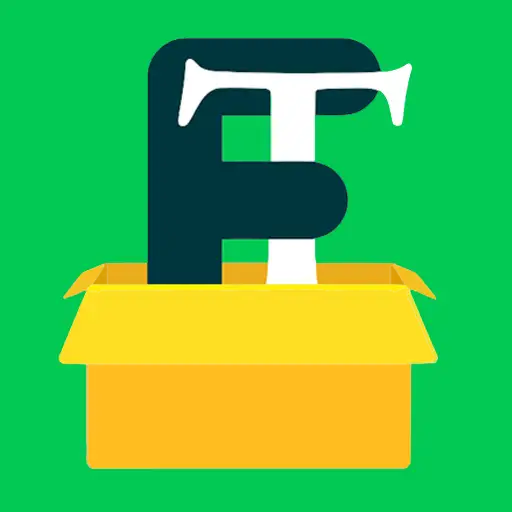
ZFont termasuk aplikasi populer dalam hal mengubah emoji Android menjadi iOS.
Aplikasi ini mampu melakukan tugas tersebut tanpa root.
Berikut cara mengubah emoji Android menjadi emoji Iphone menggunakan aplikasi ZFont:
- Install aplikasi ZFont
- Buka dan klik “Allow” pada pop-up izin aplikasi
- Pilih menu "Emoji" dan "iOSv44"
- Klik "Download"
- Jika proses download sudah selesai, klik tombol "Set"
- Sesuaikan dengan merek Android yang digunakan
- Pilih versi OS yang sedang digunakan
- Klik "OK" pada peringatan install ZFont Package
- Izinkan aplikasi: "Settings" > "Allow from this source"
- Akan muncul peringatan install aplikasi iOSvOneFour(zFont) dan klik "Install"
- Pilih "Change Font" pada font style
- Pilih "iOSvOneFour(zFont)”
Baca Juga: 15 Contoh Aturan di Rumah untuk Anak Kelas 1 hingga 6 SD!
3. Kika Keyboard

Cara mengubah emoji Android menjadi emoji Iphone selanjutnya, bisa dilakukan dengan menggunakan aplikasi Kika Keyboard.
Kika Keyboard adalah aplikasi keyboard Android yang dapat mengimplementasikan rangkaian emoji WhatsApp terbaru secara native.
Aplikasi ini dapat digunakan untuk aplikasi sosial apa pun, seperti Instagram, WhatsApp Messenger, Snapchat, SMS, dan Microsoft office tools.
Berikut cara mengubah emoji Android menjadi emoji Iphone menggunakan Kika Keyboard:
- Install Kika Keyboard di Play Store
- Masuk ke menu "Settings"
- Pilih menu "Language & Input"
- Buka menu "On-screen keyboard atau Virtual Keyboard"
- Klik "Manage Keyboards"
- Aktifkan Kika Keyboards
- Buka aplikasi dan pilih ikon emoji.
- Selesai, emoji Android sudah berubah menjadi emoji iOS.
4. Emoji Switcher

Emoji Switcher adalah aplikasi yang memberikan penawaran kepada penggunanya untuk mengubah emoji mereka ke sistem iOS.
Berikut langkah-langkahnya:
- Unduh dan install aplikasi Emoji Switcher di Google Play
- Buka aplikasi dan pilih versi iOS di menu drop-down
- Ketuk tombol "Set" untuk mengunduh
- Emoji akan diubah menjadi yang sudah ditentukan pengguna
- Setelah pengaturan selesai, klik "Reboot"
- Setelah perangkat restart, emoji iOS sudah bisa digunakan
Baca Juga: 21+ Cara Mencegah Kehamilan, dari KB Alami hingga Kontrasepsi
5. FlipFont 10
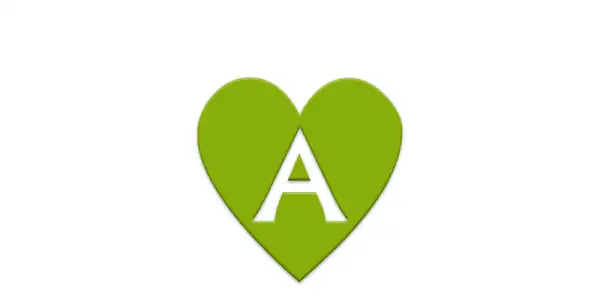
Aplikasi lain yang bisa mengubah emoji Android menjadi emoji Iphone adalah FlipFont 10.
Berikut cara mengubah emoji Android menjadi emoji Iphone menggunakan FlipFont 10:
- Install aplikasi Emoji Fonts for FlipFont 10 di Play Store
- Akses "Pengaturan" ponsel
- Pilih "Display and gestures"
- Klik "Font style"
- Pilih "EmojiFont10"
- Emoji gaya Iphone sudah bisa digunakan
6. Emoji Keyboard 10
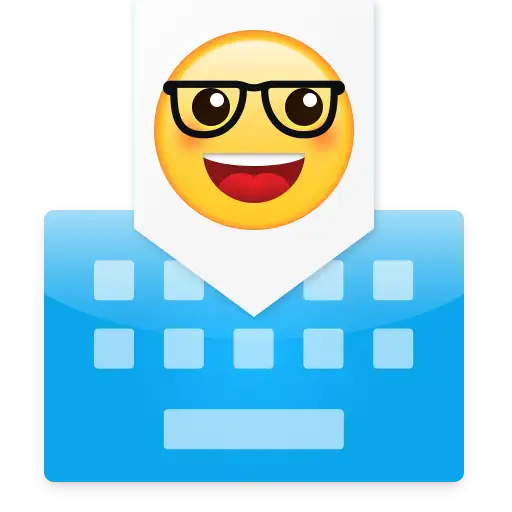
Kemudian ada aplikasi Emoji Keyboard 10 yang mampu merubah emoji Android jadi Iphone.
Secara langsung aplikasinya juga mampu merubah layout keyboard jadi milik iPhone.
- Unduh Emoji Keyboard 10 lalu buka
- Tekan tombil Enable Emoji Keyboard 10
- Masuk ke pengatuan keyboard, aktifkan akses Emoji Keyboard 10 dengan menggeser tombol ke arah on
- Konfirmasi dengan menekan OK
- Kembali ke menu awal
- Tekan Switch to Emoji Keyboard 10
- Secara otomatis keyboard default akan diganti
- Emoji dapat digunakan dengan layout mirip Iphone
7. Tanpa Aplikasi
Mengubah emoji Android menjadi emoji dengan sistem iOS juga bisa dilakukan tanpa aplikasi.
Berikut cara mengubahnya:
- Buka aplikasi bernama "Tema"
- Pada kolom pencarian masukan kata kunci "iOS"
- Kemudian pilih font yang berjudul seperti "iOS 15.4"
- Jika sudah, klik "Download" pada nama font tersebut
- Jika proses pengunduhan sudah selesai, klik opsi "Apply" atau "Terapkan"
- Selanjutnya, sistem akan memuat ulang ponsel Android
- Setelah layar kembali menyala, emoji sudah berubah menjadi emoji iOS dan bisa langsung digunakan
Penting untuk diketahui, pada dasarnya cara di atas bertujuan untuk mengubah tampilan atas fitur Gboard atau Google Keyboard, sebuah sistem keyboard bawaan HP Android.
Oleh karena itu, sebelum mulai mengubah emoji Android menjadi Iphone, pastikan dulu bahwa sistem keyboard HP Android tengah menggunakan Gboard.
Caranya bisa berbeda-beda di tiap HP Android.
Umumnya, cara mengecek sistem keyboard yang tengah dipakai bisa dilakukan dengan mengakses menu pengaturan perangkat.
Lalu, pilih menu bertajuk “Bahasa & Masukan” dan klik opsi “Keyboard”.
Baca Juga: 7 Rekomendasi Aplikasi Alquran Online, Ada Buatan Indonesia!
Itu dia cara mengubah emoji Android menjadi emoji Iphone yang bisa dilakukan. Selamat mencoba!
- https://www.lifewire.com/iphone-emojis-for-android-4172697
- https://www.xda-developers.com/change-emoji-on-android/
Konten di bawah ini disajikan oleh advertiser.
Tim Redaksi Orami tidak terlibat dalam materi konten ini.
Orami Articles — Artikel Seputar Parenting, Kesehatan,
Gaya Hidup dan Hiburan
Copyright © 2025 Orami. All rights reserved.








